Понекад када претражујете веб, можете наићи на веб локацију која није написана на енглеском. Можда ћете бити склони да затворите прозор и наставите даље.

Али ако користите Гоогле Цхроме, нема потребе за тим. Прегледач има одличне карактеристике када је у питању превод. Подразумевано, омогућава корисницима да преводе странице, а не на матерњи језик претраживача.
У овом чланку ћемо говорити о томе како да преведете странице помоћу Гоогле Цхроме-а и како да га подесите тако да вам најбоље одговара. Такође ћемо решити потенцијалне проблеме на које можете наићи.
Како превести страницу у Гоогле Цхроме-у
На пример, ако сте се нашли на страној веб локацији са које желите да купите артикл, то може изазвати проблем, посебно у одељку за плаћање.
Ако веб локација не нуди више језика за избор, Гоогле Цхроме долази у помоћ. Можете да преведете страницу помоћу рачунара, лаптопа или мобилног уређаја, а ми ћемо вас водити кроз све кораке.
Прво, корисници Виндовс-а и Мац-а који користе Цхроме видеће искачући прозор „Преведи“ у горњем десном углу екрана ако отворе веб страницу на страном језику.
Можете да изаберете да се страница преведе на Цхромеов подразумевани језик или да додирнете три вертикалне тачке и изаберете „Изаберите други језик“.
Веб страница ће одмах бити преведена на језик који сте изабрали. Чак и ако отворите другу веб локацију на другом језику, Цхроме ће понудити новоизабрани језик.
Како превести страницу у Гоогле Цхроме-у на иПад-у
Ако читате нешто на иПад-у и случајно отворите страницу са страним језиком иОС Цхроме апликација , подразумевано, претраживач ће понудити да преведе страницу.
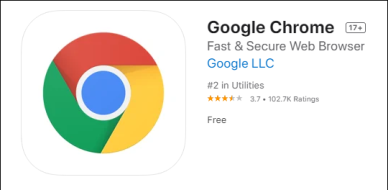
Ову опцију можете видети на дну екрана. Појавиће се мали панел и аутоматски ће открити страни језик. Цхроме ће такође понудити опцију да кликнете на језик постављен у вашем прегледачу.
А ако га додирнете, одмах ће превести страницу. Панел ће одмах нестати након тога. Међутим, ако желите да преведете страницу на други језик, можете је променити пратећи ове кораке:
- Да бисте променили подразумевани језик који Цхроме нуди, додирните икону зупчаника на табли у дну екрана.
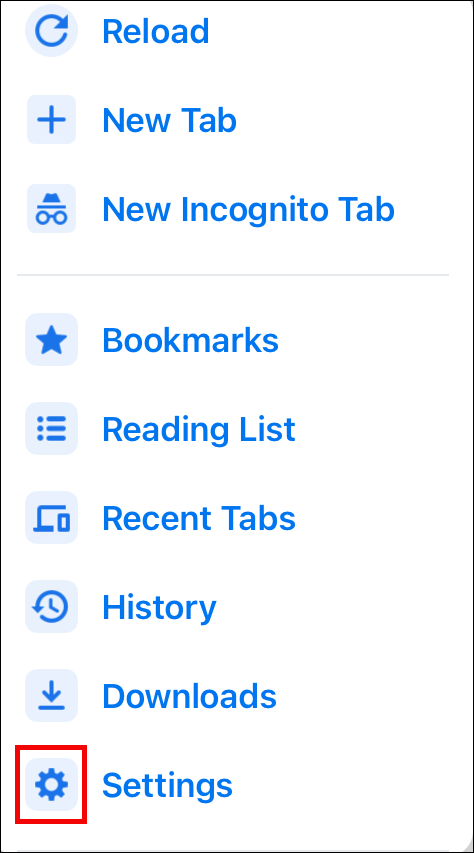
- Изаберите „Још језика“, скролујте кроз листу језика и изаберите онај који желите.
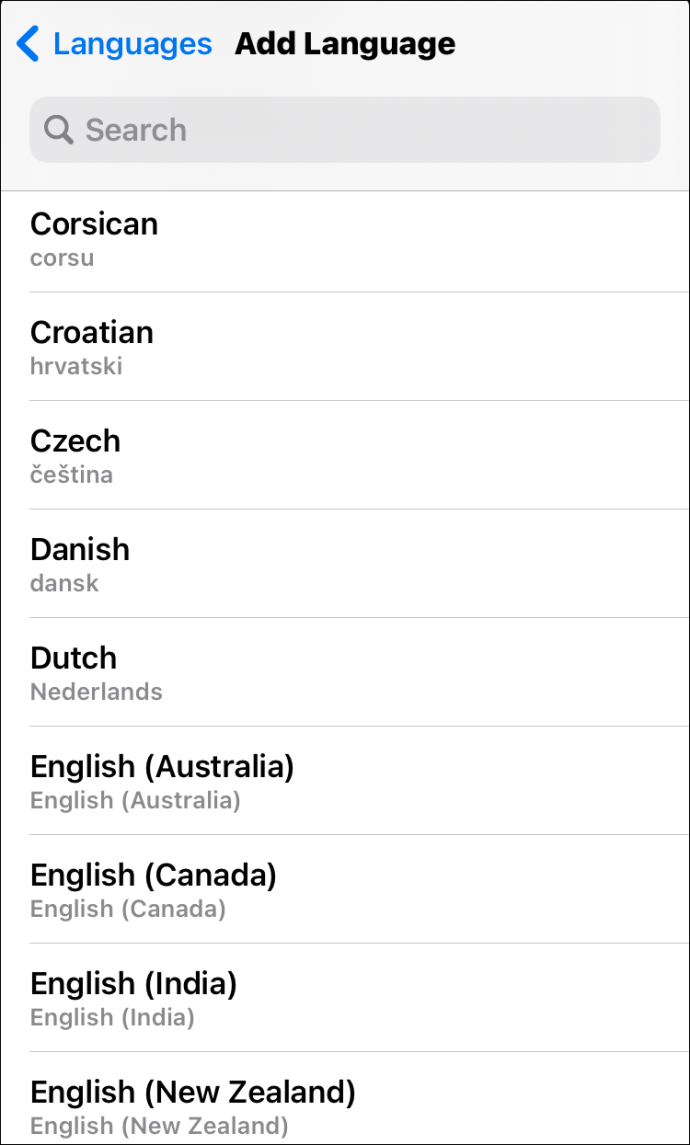
Гоогле Цхроме ће аутоматски прећи на језик по вашем избору и превести целу страницу.
Како превести страницу у Гоогле Цхроме-у на иПхоне-у
Корисници иПхоне-а могу да преведу страницу у апликацији Гоогле Цхроме као корисници иПад-а. Прегледач мобилних апликација ради на исти начин на иОС таблетима и паметним телефонима.
- Отворите веб страницу и додирните три тачке у доњем десном углу.
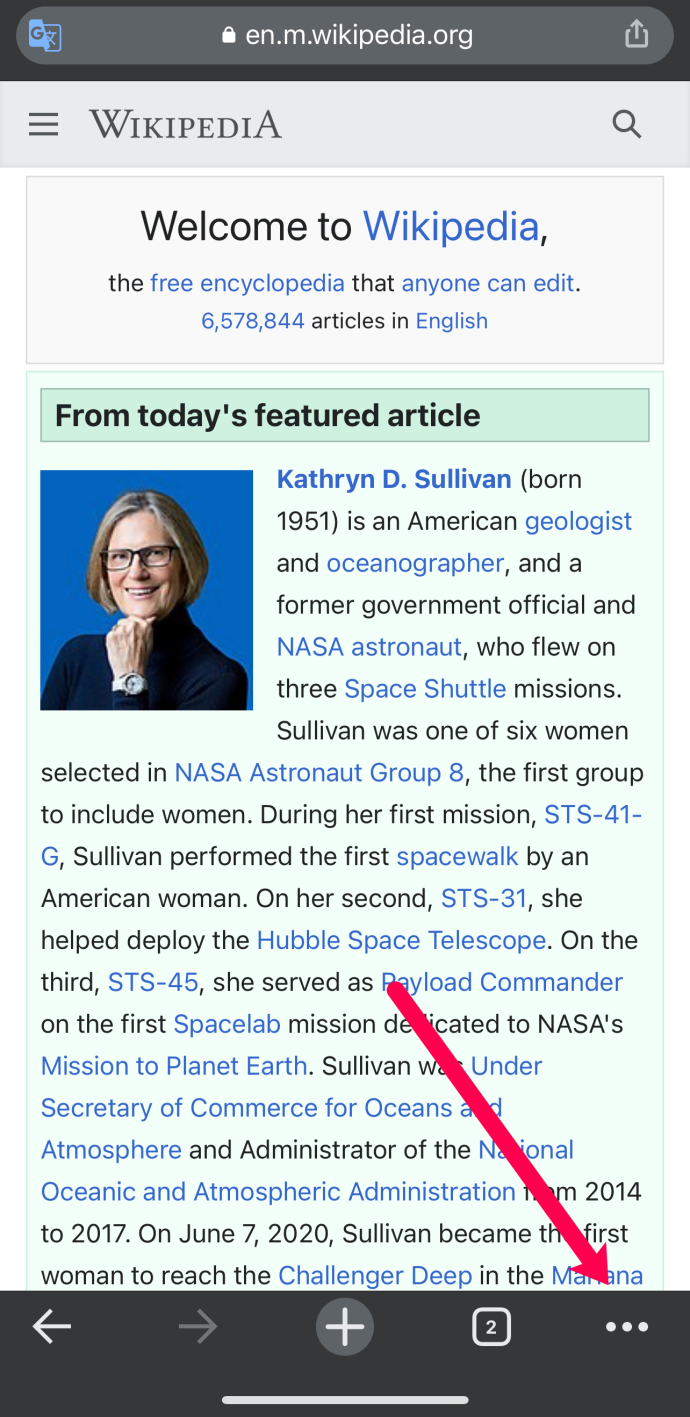
- Славина превести .
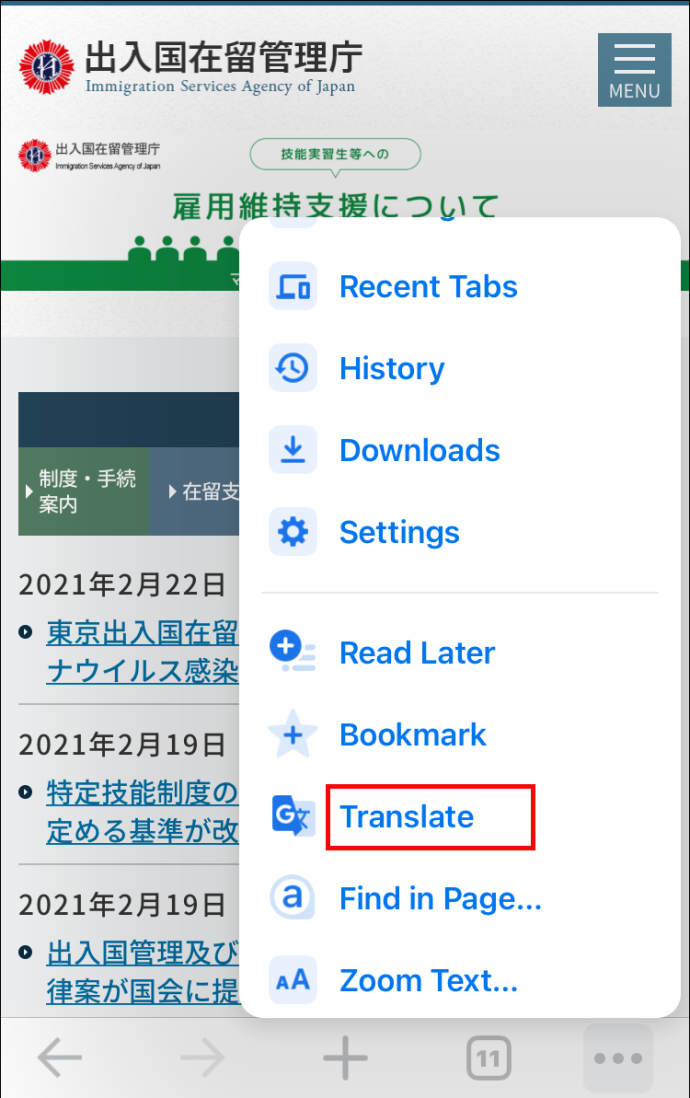
- Кликните Подешавања цог да промени језике.
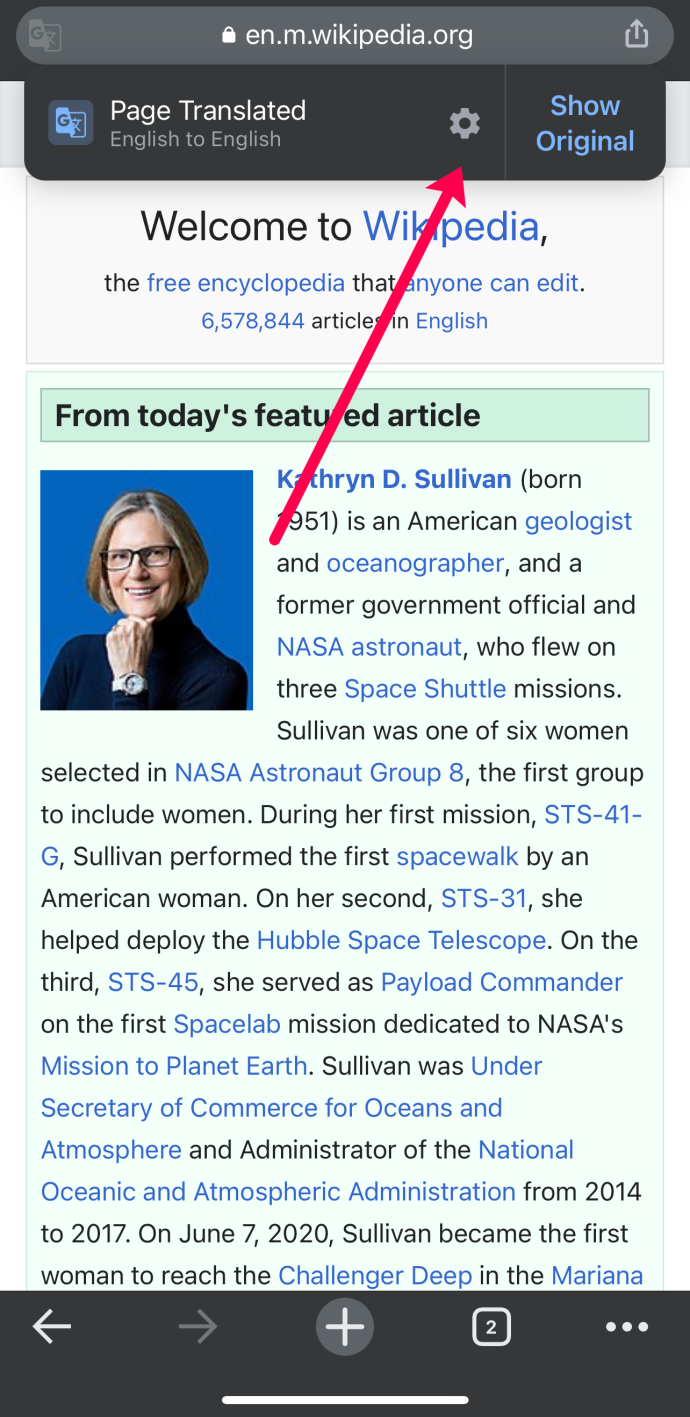
Такође, када приступате овој функцији на мобилној апликацији, одабир „Више језика“ и прелазак са једног Цхроме нуди на други је нешто што можете да урадите само једном осим ако не промените подразумевани језик у подешавањима.
Како превести страницу у Гоогле Цхроме-у на Андроид-у
Корисници Андроид-а нису изостављени када је у питању поседовање невероватно корисне функције превођења веб страница. Ако поседујете Андроид таблет или паметни телефон, све што вам треба је Цхроме мобилна апликација на којој можете да пронађете Плаи продавница . Уверите се да је то ажурирана верзија за оптималне перформансе.
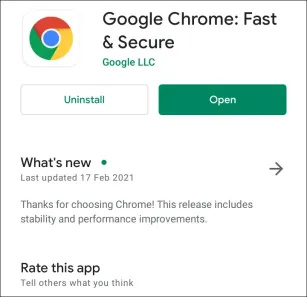
Кораци за превођење странице у Гоогле Цхроме-у на Андроид-у су скоро идентични онима за иОС уређаје. Једина разлика је у томе што уместо да додирнете икону зупчаника, имате три вертикалне тачке на панелу на дну.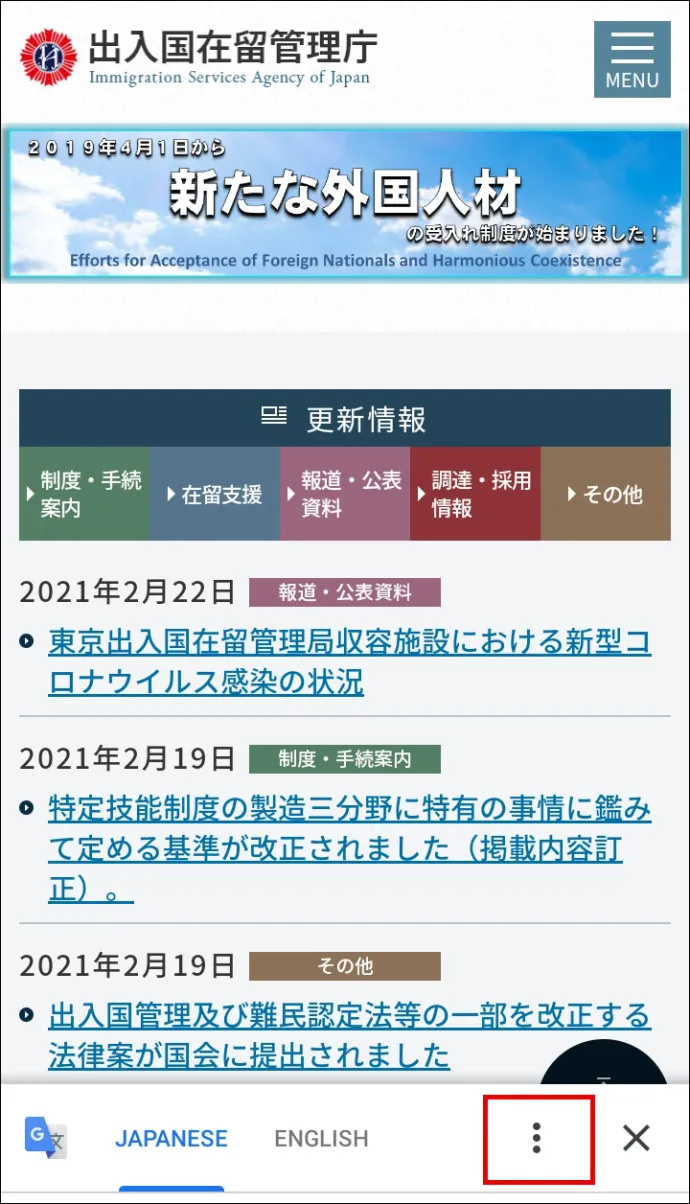
Како присилно превести страницу у Гоогле Цхроме-у
Када одаберете да преведете страницу у Гоогле Цхроме-у пратећи горенаведене кораке, а ништа се не догоди, први лек је да освежите страницу. Понекад је то све што је потребно да Цхроме испоручи превод.
Али постоје случајеви када Цхроме не приказује аутоматски траку за превод када наиђете на страницу на страном језику. Можда сте раније одбили да имате превод на том језику, тако да сада Цхроме то не предлаже.
На срећу, можете натерати превод. У веб претраживачу ћете пронаћи икону за превођење на десној страни адресне траке. Ако кликнете на њу, видећете да се трака за превођење појављује одмах испод. У апликацији Цхроме, и за Андроид и за иОС, то изгледа овако:
- Отворите апликацију Цхроме и додирните три вертикалне тачке у горњем десном углу.
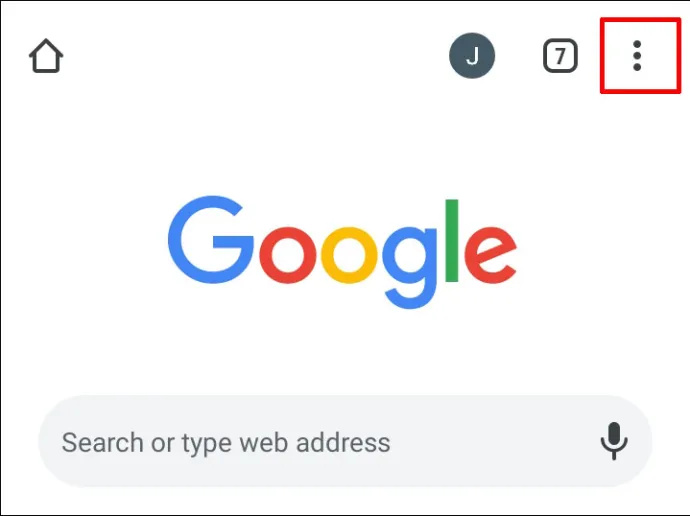
- Изаберите опцију „Преведи…“.
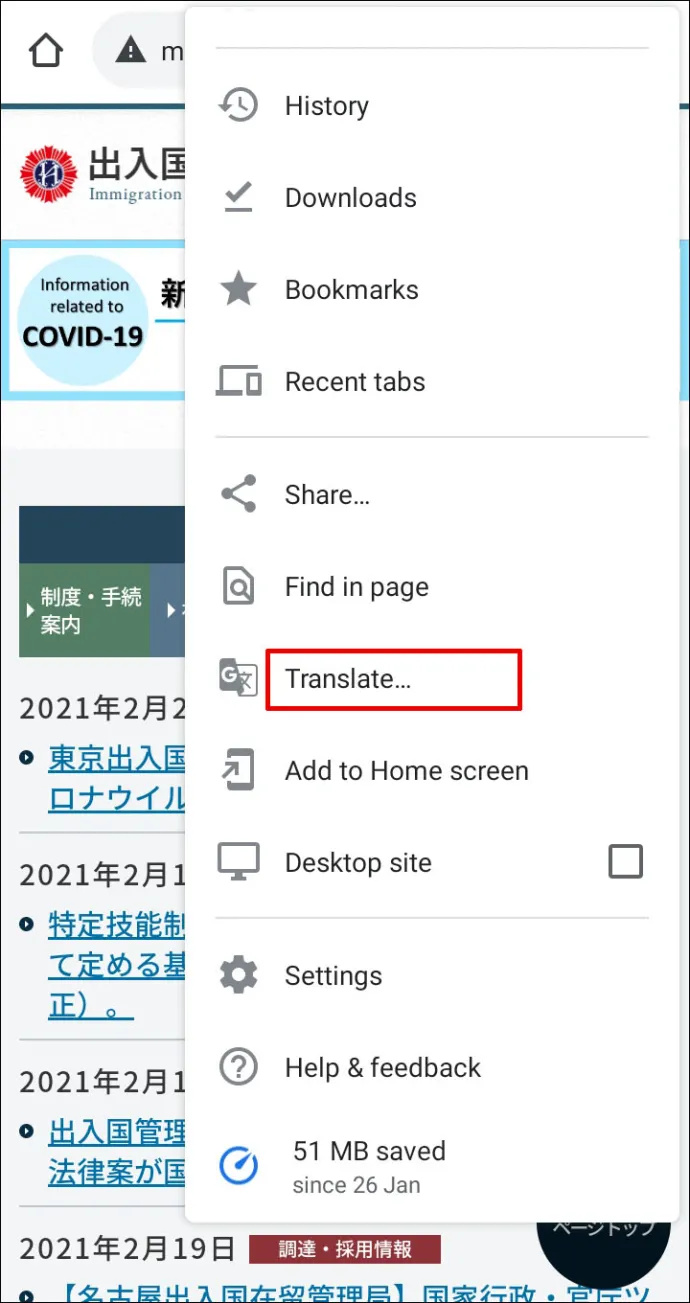
Појавиће се панел на дну екрана и можете наставити да бирате језик.
како променити подразумевани гоогле налог на цхроме-у
Како користити проширење за превођење странице у Гоогле Цхроме-у
Један од најпопуларнијих Гоогле производа је апликација Гоогле преводилац. Доступан је као веб верзија и као мобилна апликација. Али постоји и додатак Гоогле Транслате за Цхроме.
Ову екстензију можете да инсталирате само на веб прегледачу вашег десктопа. Није доступно за Цхроме мобилну апликацију. Можете га пронаћи овде и брзо га имате међу другим Цхроме екстензијама. Постоје два начина на која можете да користите ово проширење за Цхроме.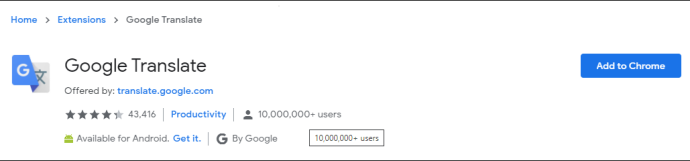
Први начин је да изаберете одређене делове текста на веб страници, кликнете на проширење и обезбедите превод на Цхроме-ов подразумевани језик. Екстензија ће аутоматски открити језик.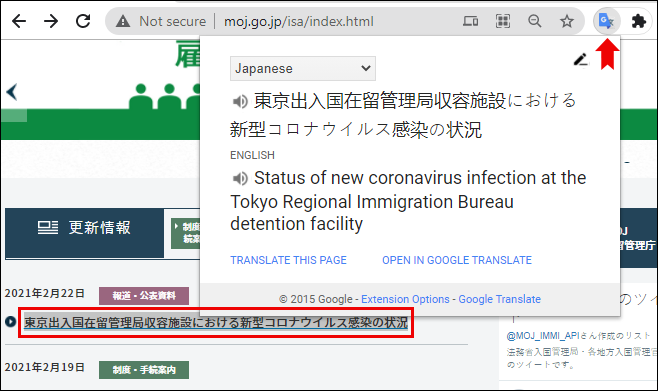
Други начин коришћења проширења је превођење целе веб странице, чак и ако је на Цхроме-овом подразумеваном језику. На било којој страници кликните на додатак Гоогле преводилац. Мали панел ће се појавити на врху екрана, а језик можете да изаберете из падајућег менија.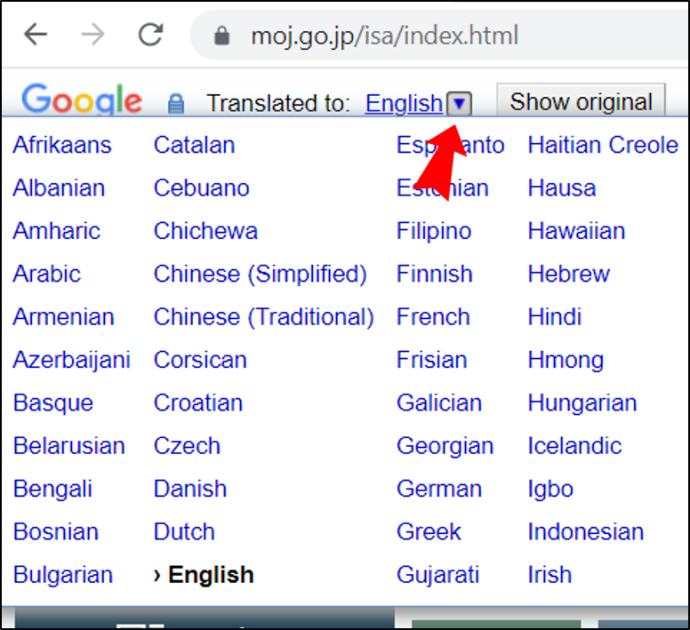
Како да поправите немогућност превођења странице у Цхроме-у
Кад год функција превођења у Цхроме-у не ради исправно, прва радња увек треба да буде освежавање странице. Често је то све што је потребно, али постоје случајеви у којима је потребно даље решавање проблема.
Ако добијете поруку „Ова страница није могла бити преведена“ или Цхроме једноставно одбија да заврши превод странице, можда имате посла са застарелим Цхроме веб кешом. Мораћете да обришете кеш и податке Цхроме-а да бисте то поправили. Ево како:
- Отворите Гоогле Цхроме на рачунару и додирните три тачке у горњем десном углу.
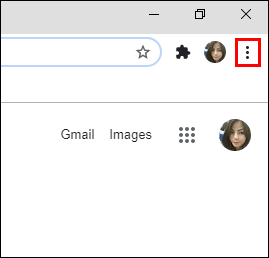
- Изаберите „Још алата“, а затим „Обриши податке прегледања“.
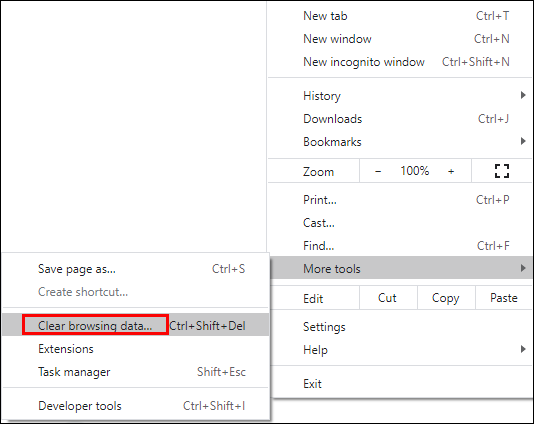
- Пређите на картицу „Напредно“ и проверите „Кеширане слике и датотеке“ и „Колачићи и други подаци о сајтовима“.
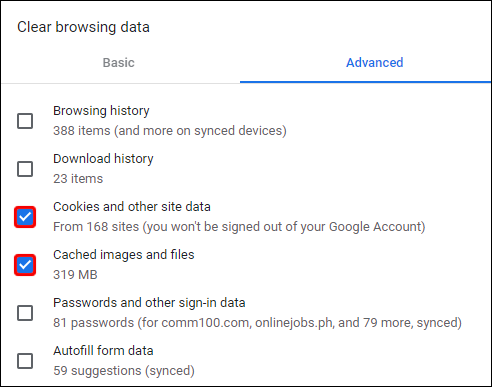
- Изаберите „Обриши податке“.
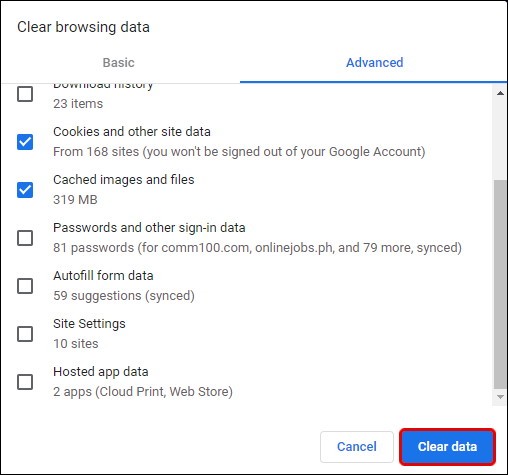
То је све. Не брините; ово вас неће одјавити са вашег Гоогле налога, а сви ваши подаци за пријављивање и лозинке ће бити сачувани.
За Цхроме мобилну апликацију идите на Подешавања на телефону, а у апликацијама пронађите Цхроме на листи и ручно обришите кеш и податке.
Како да промените подразумеване поставке превода у Цхроме-у
У Цхроме-у за рачунар, кад год изаберете други језик за превођење веб странице, тај језик остаје док га не промените.
С друге стране, у Цхроме-у за мобилне уређаје то морате да урадите ручно. У супротном ће се пребацити на претходно подешени језик. Ево како да промените подразумевани превод у Цхроме-у за Андроид и иОС уређаје:
- Када отворите страницу на страном језику, Цхроме ће затражити таблу за превод на дну екрана.
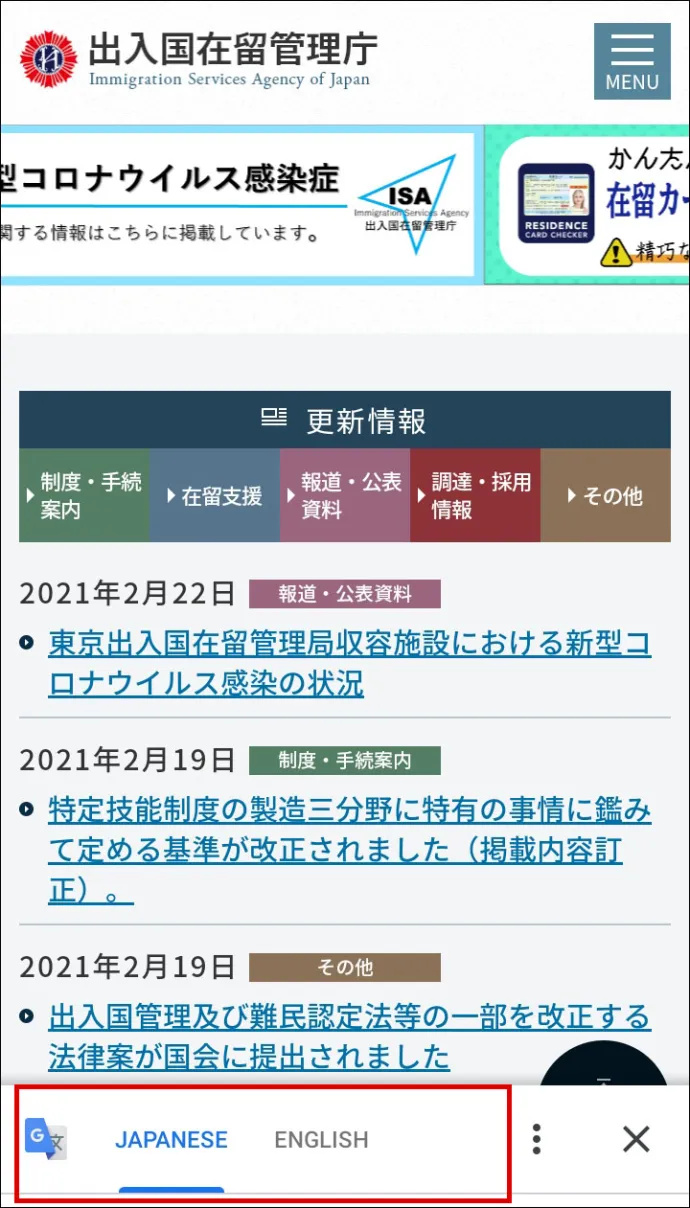
- Изаберите три тачке на Андроид-у или икону зупчаника на иОС уређају.
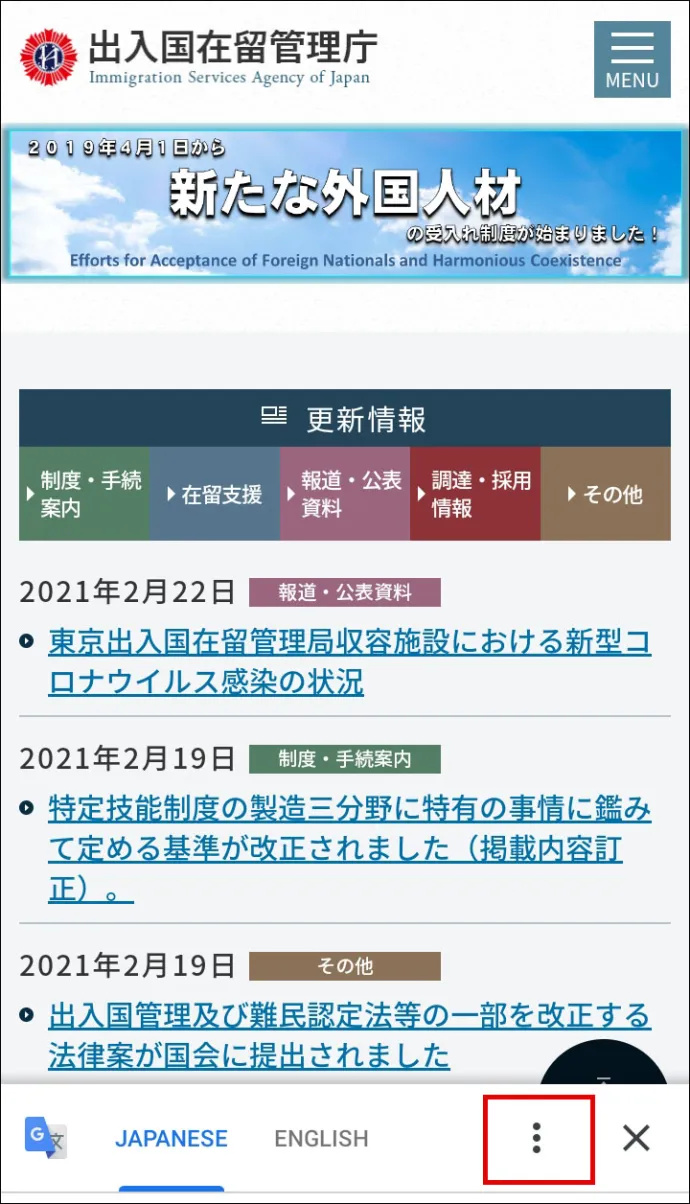
- Додирните „Увек преводи странице на [језику].“
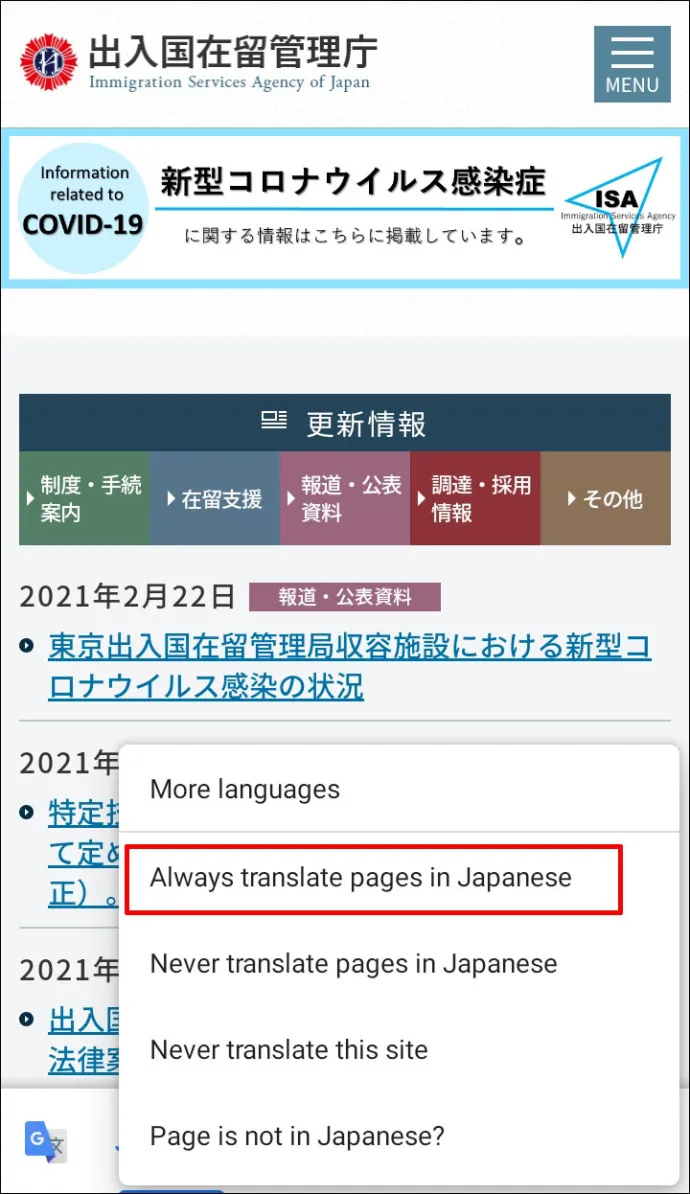
Можда ћете морати да освежите страницу да бисте покренули нова подешавања.
Како да укључите или искључите превод у Цхроме-у
Ако вам није потребна Цхроме-ова услуга за превођење страница на различитим језицима, можете их лако онемогућити. Све што треба да урадите је да додирнете један прекидач у напредним подешавањима Цхроме-а. Ево како да га пронађете:
- Отворите Цхроме на радној површини и изаберите три тачке у горњем десном углу.
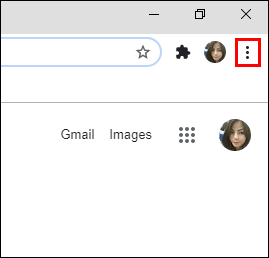
- Изаберите „Подешавања“, а затим „Напредно“.
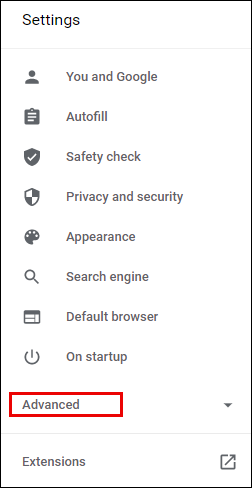
- У одељку „Језици“ кликните на „Језик“.
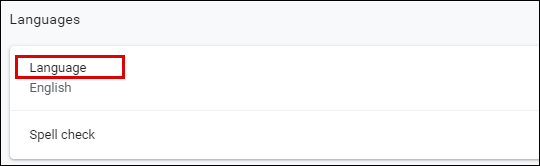
- Опозовите избор опције „Понуди превођење страница које нису на језику који читате“.
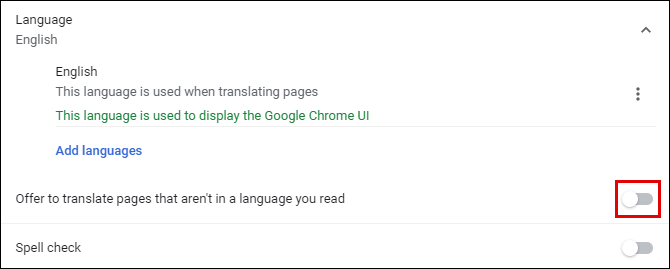
Нећете добијати упите од Цхроме-а да преведете странице осим ако поново не укључите ову функцију. Такође, кораци за укључивање или искључивање превода у Цхроме мобилној апликацији су скоро идентични. Нећете имати опцију „Напредно“ за избор.
Додатна често постављана питања
Овај одељак садржи више одговора на ваша питања о превођењу страница у Цхроме-у.
1. Како претраживати текст на страници у Цхроме-у?
како преузети моје фотографије са гоогле фотографија
Ако користите Виндовс или Мац рачунар, претраживање текста у било чему је поједностављено притиском на ЦТРЛ + Ф или Цомманд + Ф на тастатури. Ово укључује било коју страницу коју отворите помоћу Цхроме-а.
Међутим, постоји још један начин да то урадите на рачунару помоћу Цхроме-а. Идите на главни мени (три тачке) и изаберите „Пронађи…“ Затим унесите речи које тражите и притисните ентер.
На свом мобилном уређају нећете имати опцију да користите пречицу на тастатури, али ћете моћи да пронађете исту, осим што ће писати „Пронађи на страници“. Унесите реч или фразу коју тражите и додирните стрелицу.
2. Како онемогућити превод веб локација у Цхроме-у?
Да бисте у потпуности онемогућили функцију превођења у Цхроме-у, мораћете да се крећете по напредним подешавањима језика прегледача и да искључите ту функцију. Ако имате екстензију Гоогле преводиоца, можда бисте желели да уклоните и то.
3. Како могу да преведем веб страницу на енглески у Цхроме-у?
Ако је кориснички интерфејс вашег Цхроме-а већ подешен на енглески, аутоматски ће вам понудити енглески када се налазите на веб страници написаној на другом језику. Ако није, онда ћете морати да промените подразумевана подешавања.
Као што је поменуто у верзији Цхроме-а за десктоп рачунаре, та промена ће бити трајна када пређете на други језик. У мобилној апликацији, мораћете ручно да промените подешавања на енглески.
4. Зашто страница преводиоца недостаје у Цхроме-у?
Може постојати неколико разлога зашто функција странице за превођење није доступна у Цхроме-у. Може бити да је онемогућен, што значи да ћете морати да га омогућите ручно. Друга опција је да ваш претраживач не ради оптимално и морате да обришете колачиће и кеш да бисте то поправили.
Али такође може бити да морате да ажурирате прегледач Гоогле Цхроме. Дакле, обавезно проверите коју верзију прегледача користите, а ако није најновија, ажурирајте је.
5. Шта је додатак за превођење странице у Цхроме-у?
Најбољи додатак за превођење у Цхроме-у је Гоогле преводилац. Можете га лако пронаћи у Цхроме-овој веб продавници и бесплатно инсталирати. Даће вам могућност да преведете целу веб страницу или само одабране пасусе, фразе или речи.
6. Која је пречица за превођење странице у Гоогле Цхроме-у?
Да бисте брзо приступили функцији странице за превођење у Цхроме-у, можете да кликнете десним тастером миша на било коју страницу на језику који не читате и из менија изаберете „Преведи на [језик].“
7. Зашто Гоогле Цхроме-ова функција странице преводиоца не ради?
Може постојати било који број разлога. Вашем претраживачу је потребно ажурирање. Можда ћете морати да обришете кеш меморију и податке. Ова функција такође може бити онемогућена.
Такође је могуће да сте претходно изабрали опцију да Цхроме убудуће не преводи одређени језик са искачуће плоче, а сада је више не видите.
На пример, можда сте изабрали „Никад не преводи француски“. Све што треба да урадите је да поништите избор те опције и Цхроме ће понудити да преведе француски следећи пут када приступите страници која га садржи.
Максимално искористите функцију странице Гоогле преводиоца
Многи корисници бирају Цхроме као подразумевани прегледач јер је најкомпатибилнији са другим Гоогле производима. Због тога је проширење Гоогле Транслате тако лако интегрисано у прегледач десктопа.
Цхроме-ова функција странице за превођење је беспрекорна и ефикасна, иако није савршена, и преводи странице на различите језике.
Иако постоје неке значајне разлике, и десктоп претраживач и мобилна верзија нуде мноштво опција и подешавања. Надамо се да вам је сада удобно да га користите док прегледате, читате или купујете.
колико уређаја може да користи диснеи плус
Колико често користите Гоогле-ове преводилачке функције? Обавестите нас у одељку за коментаре испод.









